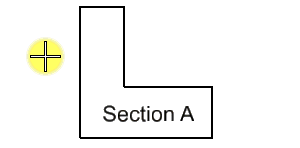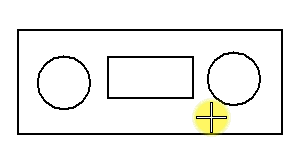So schraffieren Sie eine von Umrandungselementen eingegrenzte Fläche:
-
Wählen Sie die Funktion Elementfläche schraffieren ().

-
Klicken Sie im Funktionseinstellungsfenster auf das Symbol Fluten.

- (Optional) Wenn geschlossene Elemente, Text oder Bemaßungstext innerhalb des markierten Bereichs von der Schraffur ausgenommen werden sollen oder Sie die Schraffurfläche dynamisch anzeigen möchten, klicken Sie auf Erweiterte Einstellungen anzeigen (unten rechts in den Funktionseinstellungen), und aktivieren Sie Interne Polygonflächen beachten, Text lokalisieren, und/oder Dynamische Fläche.
-
Geben Sie in der von den Umrandungselementen eingegrenzten Fläche einen Datenpunkt ein. (Sie können die benötigte Zeit auf ein Minimum reduzieren, indem Sie die entsprechende Fläche mit der Zoomfunktion vergrößern oder die Umrandungselemente auswählen.)
Die zu bemusternde Fläche wird dynamisch angezeigt.
Wenn Elemente gewählt sind, werden nur diese als mögliche Umrandungselemente berücksichtigt. Wenn keine Elemente gewählt sind, kommen alle Elemente in Frage, die sich in der Ansicht befinden, in der der Datenpunkt eingeben wird.
-
Geben Sie einen Datenpunkt ein, um die Schraffur zu akzeptieren.
Die Fläche wird schraffiert. Wenn Interne Polygonflächen lokalisieren und Text lokalisieren aktiviert sind, werden im ausgewählten Bereich befindliche geschlossene Elemente, Text oder Bemaßungstext (unabhängig von deren Flächenattributen) von der Bemusterung ausgenommen. Ist Muster auflösen deaktiviert, werden die Schraffurlinien mit einer komplexen Polygonfläche verknüpft, die aus den Umrandungselementen und den darin befindlichen Elementen erstellt wird.